音楽をダウンロード購入する
欲しい音楽は、トップページなどから探すか、画面右上にある検索欄にキーワードを入力して探します。音楽はCDごとにページが分かれています。曲名の左の数字にポインタを移動させてクリックすると、サビの前後1分30秒を無料で視聴できます(短い曲では30秒の場合があります)。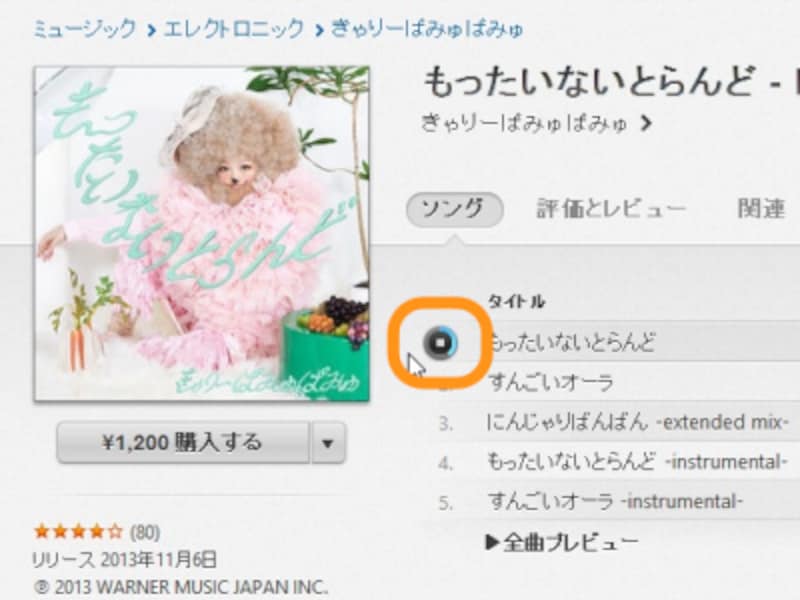
1分30秒を無料視聴できる
アルバム丸ごと購入するときは、ジャケット写真下の[購入する]をクリックします。ただ、1曲単位で購入できるのがダウンロード購入のメリット。とりあえず有名な曲だけ欲しいというときは、曲名の一番右にある価格をクリックします。
![[¥250]をクリック](https://imgcp.aacdn.jp/img-a/800/auto/aa/gm/article/4/3/5/3/0/0/22.png)
[¥250]をクリック
この後、確認のパスワード入力を経て、楽曲のダウンロードがスタートします。iTunes Cardなどで金額をチャージしているときはそこから、それ以外のときは登録したクレジットカードから払うことになります。
ダウンロードが終わったら、画面右上の[ライブラリ]をクリックして、自分のパソコンに保存してある音楽一覧に戻ります。すると、先ほど購入した楽曲が表示されており、ダブルクリックで再生できます。

購入した楽曲が表示されています
なお、iTunes Storeでは後でアルバムごと購入するときに、曲単位で購入した分の価格がアルバム価格から差し引かれます。今回の場合、アルバム価格は1200円ですが、250円の曲を1つ購入したため、950円で残りのアルバム曲を購入できます。

通常価格1200円のところ、950円で購入できます
ダウンロード購入のメリットとデメリット
ダウンロード購入のメリットは、パソコンが壊れたり、スマートフォンを買い替えても、同じApple IDを使えば無料で再ダウンロードできることです。また、CDショップではなかなか置かれないような古い曲やマニアックな曲も入手できる場合があります。デメリットとしては、レンタルショップでレンタルするより割高なところでしょうか。特にアルバムは、200円程度でレンタルできることに比べるとかなり割高です。また、CDで買うときの特典のようなものはなく、歌詞カードなどもありません(歌詞は別記事で紹介しているように、後から入力可能です)。
これらのメリット・デメリットを考えると、特に好きなアーティストはCDを買って、普段聴きたいだけの曲はダウンロード購入、という分け方になるのかもしれません。特に最近のCDは、ライブ映像を収録したDVDやフォトアルバムを特典としてつけるケースが増えており、いわば「ファン向けのプレミアムバージョン」の要素が強くなっています。
ダウンロード購入とCD購入とうまく使い分けて、便利かつ節約できるようにしてみましょう。







